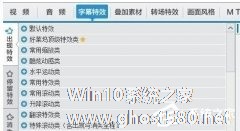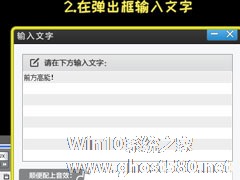-
爱剪辑如何制作字幕颤抖特效?
- 时间:2024-04-27 12:46:34
大家好,今天Win10系统之家小编给大家分享「爱剪辑如何制作字幕颤抖特效?」的知识,如果能碰巧解决你现在面临的问题,记得收藏本站或分享给你的好友们哟~,现在开始吧!
在之前的文章中,小编已经向大家介绍了爱剪辑可以设置字幕特效等操作,也介绍了制作打字机效果字幕的方法,接下来,小编也继续为大家介绍爱剪辑制作字幕颤抖特效的方法,适当给字幕应用颤抖特效,可以使画面更加活泼生动,富有感染力。
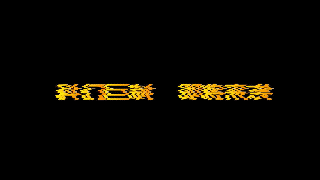
方法步骤
1、应用“信号干扰效果”制作字幕颤抖特效
在“字幕特效”面板的“停留特效”列表中,为字幕一键应用“信号干扰效果”,即可制作一个类似于电视信号受到干扰的字幕颤抖特效。通常会在正片开始前或者是不同视频片段过渡之间添加这种字幕特效,起到给人一种心理暗示的作用。在一些恐怖片、科幻大片或者是燃向MV等作品剪辑中,经常配合信号干扰的音效使用。
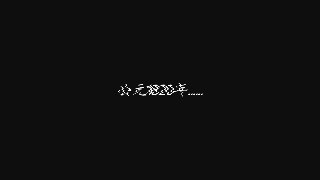
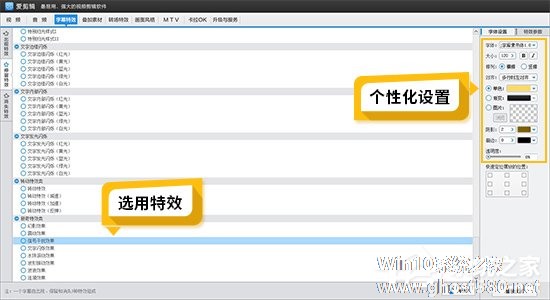
2、应用“摇晃”制作字幕颤抖特效
在出现特效列表中,为字幕一键应用“摇晃”字幕特效即可。一般会用在综艺节目或者搞笑视频的剪辑中,配合“画面风格”中的“震动视觉效果”,可以用来营造一种夸张的画面感。

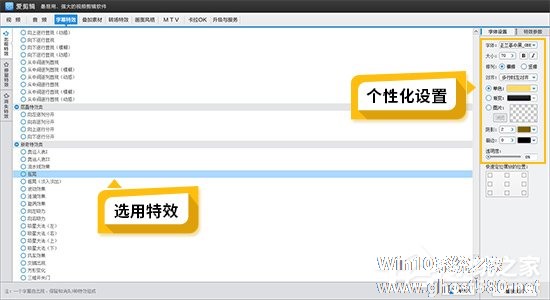
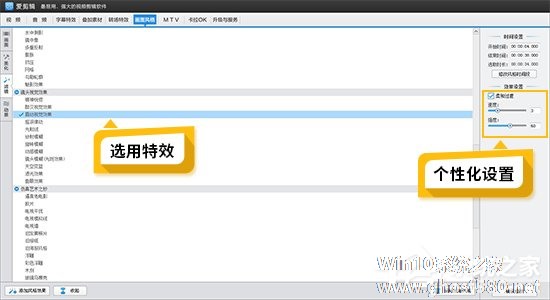
以上就是关于「爱剪辑如何制作字幕颤抖特效?」的全部内容,本文讲解到这里啦,希望对大家有所帮助。如果你还想了解更多这方面的信息,记得收藏关注本站~
【此★文为Win10系统之家www.ghost580.net①文章!】
相关文章
-

在之前的文章中,小编已经向大家介绍了爱剪辑可以设置字幕特效等操作,也介绍了制作打字机效果字幕的方法,接下来,小编也继续为大家介绍爱剪辑制作字幕颤抖特效的方法,适当给字幕应用颤抖特效,可以使画面更加活泼生动,富有感染力。
方法步骤
1、应用“信号干扰效果”制作字幕颤抖特效
在“字幕特效”面板的“停留特效”列表中,为字幕一键应用“信号干扰效果”,即可制... -
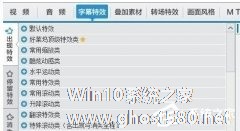
爱剪辑怎么制作字幕打字效果?爱剪辑具有叠加贴图、去水印、高标准触控技术等,是一款非常好用的剪辑软件。爱剪辑要怎么制作字幕打字效果呢,下面就给大家分享具体步骤。
1、爱剪辑中的字幕效果分为三个部分:出现、停留、消失,这三个效果都可以通过字幕特效加上效果
2、那怎么能让字幕出现打字的效果呢。爱剪辑功能太强大了~好多特效目不暇接看这里,如果你的字幕特效是这样的
爱剪辑如何制作倒计时字幕效果?爱剪辑制作倒计时字幕效果的操作步骤
爱剪辑如何制作倒计时字幕效果?最近有小伙伴向我询问想在爱剪辑里制作倒计时字幕效果不知道该怎么做,今天小编就给大家带来爱剪辑制作倒计时字幕效果的操作方法。
方法/步骤
1、首先打开爱剪辑软件
2、然后我们加载好专场效果和画面风格,编辑倒计时数字。
3、接着我们双击字幕特效→输入倒计时数字→设置颜色。
4、再设置字体大小(最大滑...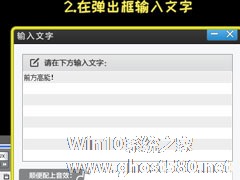
相信熟悉爱剪辑的朋友都知道,爱剪辑是一款功能非常强大的视频剪辑软件,不仅可以进行视频处理、音频处理等操作,还可以设置字幕特效、转场特效等。那么,爱剪辑如何制作打字机效果字幕呢?具体的我们就一起往下看看吧!
方法步骤
1、添加字幕内容
在界面顶部选择“字幕特效”面板,然后双击视频预览框,在弹出框输入字幕内容。<pstyle="tex
- 软件教程
-
-
操作系统排行榜
更多>> -
- Ghost Win8.1 64位 老机精简专业版 V2023.02
- 【老机专用】Ghost Win8 32位 免费精简版 V2022.01
- 【致敬经典】Ghost Windows8 64位 免激活正式版 V2021.08
- 微软Windows8.1 32位专业版免激活 V2023.05
- Windows11 22H2 (22621.1778) X64 游戏美化版 V2023.06
- Windows11 22H2 (22621.1778) X64 专业精简版 V2023.06
- 笔记本专用 Ghost Win10 64位 专业激活版(适用各种品牌) V2022.08
- GHOST WIN8 X86 稳定专业版(免激活)V2022.07
- Windows8.1 64位 免费激活镜像文件 V2022.07
- Windows 8.1 64位 极速纯净版系统 V2022
-
软件教程排行榜
更多>> -
- Edge浏览器如何安装Flash?Edge浏览器安装Flash插件教程
- Excel如何锁定单元格不被修改?Excel锁定单元格的方法
- Epic游戏时如何打开自带帧数显示?Epic设置帧数显示的方法
- 谷歌浏览器如何提高文件下载速度?谷歌浏览器提高下载速度的方法
- 谷歌浏览器提示无法启动更新检查怎么办?谷歌浏览器无法启动更新检查的解决方法
- 360极速浏览器如何提高下载速度?360极速浏览器提高下载速度的方法
- Excel表格怎么换行?Excel单元格内换行的方法
- Excel表格斜线一分为二怎么弄?Excel表格斜线一分为二的方法
- Excel函数公式大全是什么?Excel函数公式大全介绍
- 雷电模拟器储存空间不足怎么办?雷电模拟器储存空间不足的解决方法
- 热门标签
-